Pada kesempatan kali ini saya akan berbagi sedikit tips tentang bagaimana cara memformat flashdisk atau USB drive yang susah di format dengan cara sperti biasa kita memformat USB drive. Nahh,, kali ini saya ingin sharing bagaimana cara mengatasi penyakit USB drive yang seperti ini, Siapa tau di kehidupan sehari-hari sahabat menemukan hal seperti ini.. Silakan mencoba cara berikut.
Cara memformat Flashdisk menggunakn windows command prompt(CMD)
Cara memformat Flashdisk menggunakn windows command prompt(CMD)
- Tekan windows key+r, untuk mempercepat pencarian, atau jika sahabat merasakebingungan silakan klik start »» run »» ketik cmd dan tekan enter
- Ketikkan diskpart, tekan enter
- Ketik list volume, kemudian tekan enter - lihat pada diskpart.exe berada di drive mana flashdisk yang akan di format

- Contoh pada gambar di atas, Flashdisk yang akan di format berada pada volume 6 - maka ketikkan select volume 6
- Ketik clean kemudian tekan enter
- Ketikkan create partition primary - kemudian enter
- Ketik select partition 1 lalu Enter
- Ketikkan active tekan Enter
- Ketik format fs=fat32, tunggu proses formatting sampai loadingnya 100%
- Kemudian ketikkan assign dan tekan enter
- Untuk proses terakhir ketikkan exit dan tekan enter
 Home
Home

